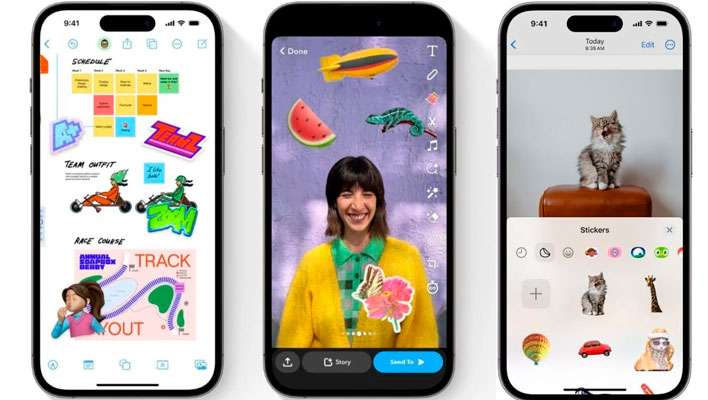Los dispositivos que corren con iOS 17, iPadOS 17 o macOS Sonoma ahora tienen la capacidad de generar stickers a partir de fotografías y stickers animados desde Live Photos. Asimismo, es posible personalizar tus stickers mediante la aplicación de efectos especiales y emplear el teclado Emoji para insertar stickers en aplicaciones como Apple Messages y otras.
Para disfrutar de estas características, es necesario que tu dispositivo cuente con la versión más reciente del sistema operativo. En tu iPhone o iPad, accede a Configuración > General > Actualización de software y descarga la última actualización disponible. En una Mac, ve a Configuración del sistema > General > Actualización de software y haz clic en el botón Actualizar ahora si aún no estás utilizando la versión más reciente.
Cómo convertir una foto en un sticker en iPhone
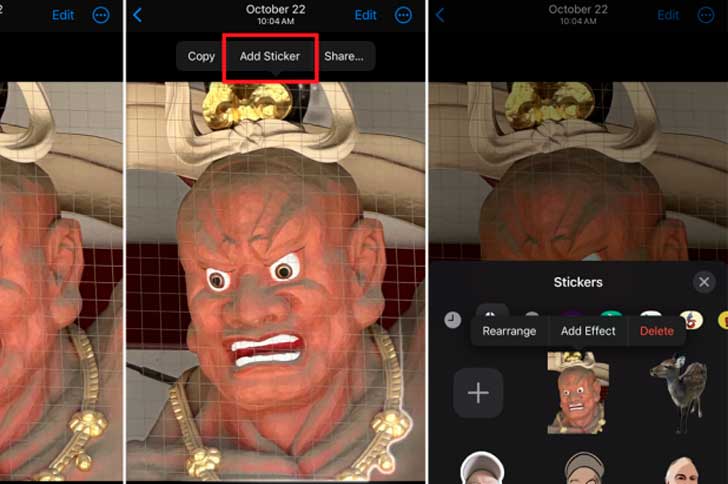
Para hacer un sticker con una de tus fotos en tu iPhone y iPad, sigue estos pasos sencillos:
- Abre la aplicación Fotos y elige una imagen con un sujeto claro en primer plano, puede ser una persona, un animal, un edificio, o cualquier cosa.
- Mantén presionado sobre el sujeto que has elegido y toca «Agregar etiqueta» en el menú que aparece.
- Si quieres seleccionar varios sujetos en la foto, toca «Seleccionar todo» y después toca «Agregar calcomanía».
- Listo, ahora tendrás una calcomanía creada a partir del sujeto que elegiste, y se guardará en tu álbum de calcomanías. Puedes usarla fácilmente en tus mensajes de texto. ¡Así de simple!
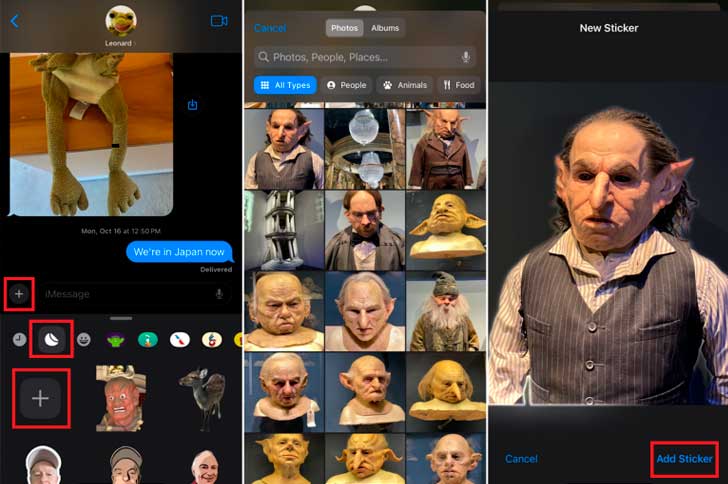
También puedes hacer un sticker directamente desde la aplicación Mensajes. Solo sigue estos pasos simples:
- Abre una conversación en Mensajes y toca el ícono más (+) a la izquierda del campo de iMessage.
- Selecciona «Pegatinas» en las opciones disponibles.
- En la ventana de pegatinas, toca el segundo ícono de la izquierda (parece una pegatina despegándose) para ver las pegatinas existentes creadas a partir de fotos.
- Toca el ícono más (+) en la ventana de calcomanías y elige una foto de tu biblioteca.
- Mantén presionado sobre el sujeto en la foto y selecciona «Agregar etiqueta» para crear la nueva pegatina.
¡Listo! Ahora podrás utilizar tu nueva pegatina en tus mensajes de una manera fácil y rápida.
Convierte una live photo en un sticker animado
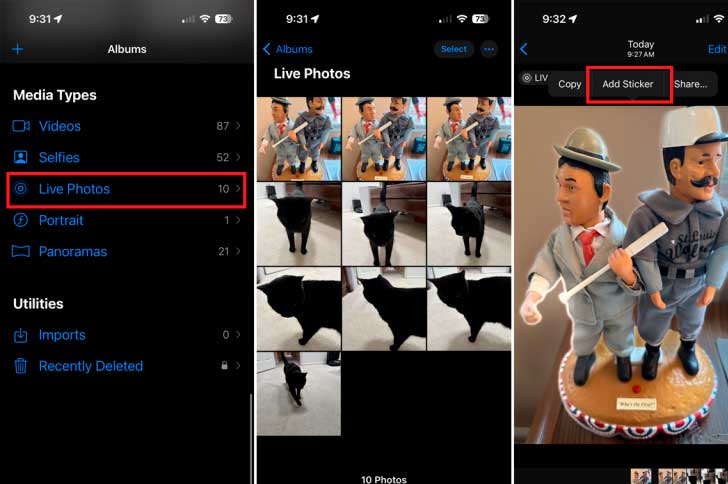
Puedes convertir cualquier foto en vivo que hayas tomado en pegatinas animadas. Aquí te explico cómo hacerlo de manera sencilla:
- Abre la aplicación Fotos y toca el ícono «Álbumes» en la parte inferior de la pantalla.
- Desliza hacia abajo hasta encontrar «Tipos de medios» y selecciona «Live Photos».
- Abre la foto en vivo que te gustaría utilizar.
- Mantén presionado sobre el tema de la foto y selecciona «Agregar etiqueta» en el menú que aparece.
¡Listo! Tu nueva pegatina animada ahora estará disponible en la ventana de pegatinas para que la uses como quieras.
Cómo hacer que los stickers tengan efectos
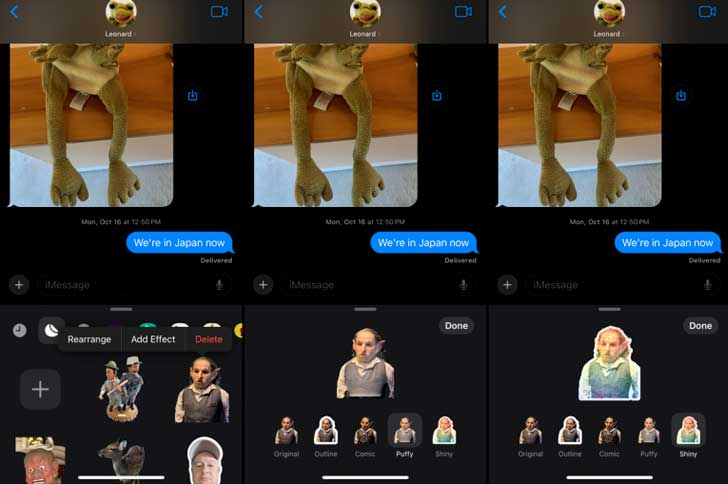
Puedes hacer que un sticker tenga efectos siguiendo estos pasos:
- Abre la conversación en la aplicación Mensajes.
- Toca el ícono más ( + ).
- Selecciona la opción «Calcomanías».
- Ve a la pestaña de la calcomanía que quieres mejorar.
- Mantén presionada la etiqueta que deseas mejorar.
- Elige la opción «Agregar efecto».
- Experimenta con los efectos disponibles, como Contorno, Cómic, Hinchado y Brillante.
- Cuando encuentres el efecto que te gusta, toca «Listo».
Cómo enviar los stickers en iPhone
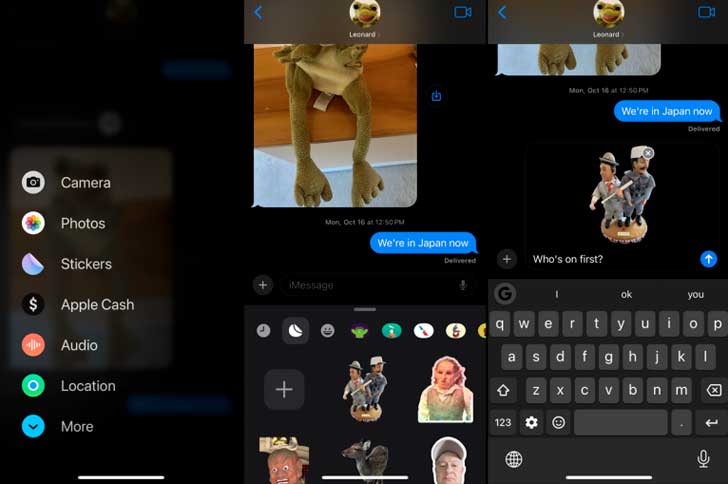
Para enviar un sticker personalizado que hayas creado con una foto, sigue estos pasos sencillos en la aplicación Mensajes:
- Abre una conversación.
- Toca el ícono más ( + ).
- Selecciona «Adhesivos».
- Toca el ícono de la calcomanía despegándose.
- Elige la calcomanía que deseas enviar.
- Toca la flecha para enviar tu mensaje.
Si prefieres enviar un sticker generada a partir de un emoji o Memoji, haz esto:
- Toca el ícono de la cara sonriente.
- Selecciona el emoji o Memoji que quieras enviar.
- Toca la flecha para enviar tu mensaje de texto.
Añadir más stickers en iPhone

Para agregar pegatinas a tu colección en iOS, algunas aplicaciones integradas o de la App Store tienen sus propias pegatinas. Por ejemplo, aplicaciones como Fitness, eBay y GarageBand ya tienen sus propias pegatinas. Para acceder a ellas en la aplicación Mensajes, toca el ícono más ( + ) y selecciona «Pegatinas». Explora los diferentes íconos de calcomanías y toca las de aplicaciones específicas para ver y usar sus pegatinas.
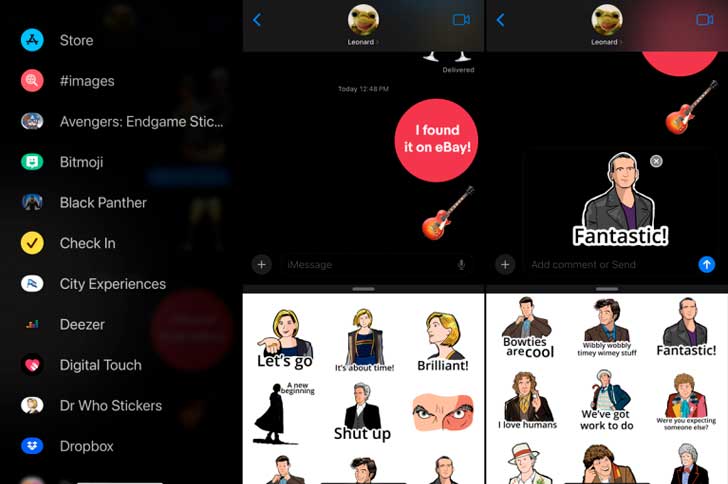
Si quieres más pegatinas, puedes comprar paquetes en la App Store de Apple. Busca «pegatinas» o «paquetes de pegatinas». Algunos son gratuitos y otros cuestan uno o dos dólares.
Una vez que hayas descargado paquetes, podrás acceder a ellos en la aplicación Mensajes. Toca el ícono más ( + ) y selecciona «Pegatinas». También puedes deslizar hacia arriba en el menú de aplicaciones y tocar una de las aplicaciones que tenga pegatinas. Luego, elige la pegatina que quieras enviar.
Cómo usar los stickers en un Mac
Aunque no puedes hacer stickers nuevos en una Mac, puedes usar los que ya creaste en tu iPhone o iPad. Aquí te explico cómo:
- Abre una conversación en Mensajes en tu Mac.
- Toca el ícono de la aplicación y selecciona «Pegatinas».
- En la ventana de Mensajes, usa el primer ícono para ver stickers recientes y el segundo para ver los creados con tus fotos.
- Si tienes Memojis, toca el ícono de Memoji para ver los stickers generados a partir de ellos.
Y en otras Apps:
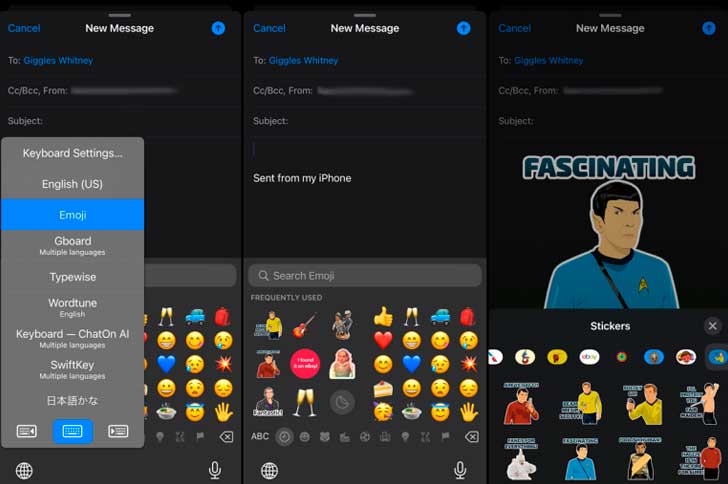
Puedes usar pegatinas en varias aplicaciones, no solo en iMensajes, especialmente aquellas que admiten entradas mediante el teclado emoji. Aquí te explico cómo hacerlo:
- Abre una nueva ventana de correo electrónico en la aplicación Correo o crea una nota en la aplicación Notas.
- Toca el ícono del globo en la esquina inferior izquierda para cambiar al teclado Emoji.
- En la sección «Usado con frecuencia», selecciona una de las pegatinas que hayas utilizado antes o toca el ícono de la etiqueta despegándose.
- Elige uno de los conjuntos de pegatinas o aplicaciones y toca una pegatina para agregarla a tu mensaje.